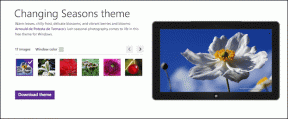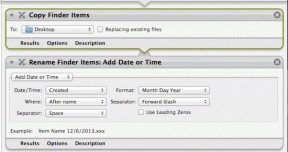Κορυφαίοι 11 τρόποι για να διορθώσετε το συναγερμό της μουσικής στο σπίτι στο Google που δεν λειτουργεί
Miscellanea / / November 29, 2021
Ποιος θα το φανταζόταν ότι μια μέρα θα μπορούσατε να ξυπνήσετε με το αγαπημένο σας τραγούδι ως συναγερμό; Αν και η Google δεν σας επιτρέπει να αλλάξετε τον ήχο ξυπνητηριού, προχωρά ένα βήμα μπροστά και σας επιτρέπει να ορίσετε ένα τραγούδι ως ήχο αφύπνισης στο Google Home. Δυστυχώς, αυτή η λειτουργία δεν λειτουργεί κατά καιρούς. Πολλοί άνθρωποι δεν μπορούν να ρυθμίσουν ένα μουσικό ξυπνητήρι ή το ξυπνητήρι δεν λειτουργεί. Σε αυτήν την ανάρτηση, θα μοιραστούμε λύσεις σχετικά με τον τρόπο διόρθωσης των συναγερμών μουσικής που δεν λειτουργούν στο Google Home.

Παρουσιάστηκε το 2018, οι μουσικοί συναγερμοί λειτουργούν σε όλες τις συσκευές Google Home, όπως Home Max, Home Mini, Nest και Έξυπνες οθόνες. Λειτουργούν ως κανονικοί συναγερμοί και παίρνουν το μεγαλύτερο μέρος εντυπωσιακές δυνατότητες τυπικών συναγερμών στο Google Home.
Ας δούμε τις λύσεις για να επαναφέρετε τα ξυπνητήρια μουσικής στις συσκευές σας Google Home.
1. Επανεκκινήστε το Google Home
Εάν μπορέσατε να ρυθμίσετε το ξυπνητήρι μουσικής νωρίτερα και τώρα δεν μπορείτε, απλώς επανεκκινήστε τη συσκευή σας Google Home. Για αυτό, αποσυνδέστε το για τουλάχιστον 20 δευτερόλεπτα και στη συνέχεια συνδέστε το ξανά.

2. Διαθεσιμότητα
Το μουσικό ξυπνητήρι στο Google Home δεν είναι διαθέσιμο σε όλο τον κόσμο. Προς το παρόν είναι διαθέσιμο σε επιλεγμένες γλώσσες για τις ακόλουθες χώρες:
- Αγγλικά: Η.Π.Α.
- Αγγλικά: Η.Β., Αυστραλία, Καναδάς, Σιγκαπούρη, Ινδία
- Ισπανικά
- Γαλλικά: Γαλλία και Καναδάς
- Γερμανικά και Ιαπωνικά
Σημείωση: Τα ηχεία και οι οθόνες Google Nest θα πρέπει να έχουν αγγλική (Η.Π.Α.). Δοκιμάστε να διατηρήσετε αυτήν τη γλώσσα και σε άλλες χώρες για να δείτε εάν οι συναγερμοί μουσικής λειτουργούν σε συσκευές Google Home.
Ομοίως, εάν προσπαθείτε να χρησιμοποιήσετε ξυπνητήρια χαρακτήρων στο Google Home, περιορίζονται στα Αγγλικά στον Καναδά και τις Η.Π.Α.
Οι συσκευές υποστήριξης συναγερμών χαρακτήρων περιλαμβάνουν το Google Home, το Google Nest Mini (2η γενιά), το Google Home Mini (1η γενιά), το Google Home Max, το Google Nest Hub και το Google Nest Hub Max. Μπορείτε να παρακολουθείτε τη διαθεσιμότητα γλωσσών για συναγερμούς πολυμέσων από το επίσημη σελίδα των συναγερμών Google Home.
3. Πείτε τις σωστές εντολές
Κατά τη ρύθμιση ενός συναγερμού μουσικής, θα πρέπει πάντα να λέτε λέξεις όπως μουσική, πολυμέσα, όνομα τραγουδιού, καλλιτέχνης κ.λπ., πριν από την ώρα.
Για παράδειγμα, οι ακόλουθες εντολές θα θέσουν ένα συναγερμό μουσικής:
- Εντάξει Google, ρυθμίστε το ξυπνητήρι [εισαγάγετε το όνομα του τραγουδιού, του καλλιτέχνη, του ραδιοφώνου ή της λίστας αναπαραγωγής] για τις 10 π.μ.
- Εντάξει Google, ξυπνήστε με με [εισαγάγετε όνομα τραγουδιού, καλλιτέχνη, playlist ή ραδιοφώνου] στις 10 π.μ.
Μπορείτε επίσης να πείτε, "Okay Google, ορίστε ένα μουσικό ξυπνητήρι" ή "Okay Google, ξυπνήστε με στο [όνομα μουσικής]". Στη συνέχεια, ο Βοηθός Google θα ρωτήσει εσείς το όνομα του τραγουδιού και η ώρα.
Επίσης στο Guiding Tech
4. Ορίστε μια προεπιλεγμένη υπηρεσία μουσικής
Για να ρυθμίσετε ένα μουσικό ξυπνητήρι, πρέπει να επιλέξετε ένα τραγούδι από την προεπιλεγμένη υπηρεσία μουσικής στην εφαρμογή Google Home. Αυτό σημαίνει ότι η ρύθμιση ενός προεπιλεγμένου παρόχου μουσικής είναι απαραίτητη για να λειτουργούν οι συναγερμοί πολυμέσων. Μπορείτε να χρησιμοποιήσετε υπηρεσίες όπως YouTube Music, Spotify, ή άλλα.
Για να ορίσετε μια προεπιλεγμένη υπηρεσία μουσικής, ακολουθήστε τα εξής βήματα:
Βήμα 1: Ανοίξτε την εφαρμογή Google Home και μεταβείτε στις Ρυθμίσεις.

Βήμα 2: Πατήστε Μουσική. Στη συνέχεια, πατήστε στον κύκλο δίπλα στον πάροχο της επιλογής σας για να επιλέξετε.
Υπόδειξη: Εάν έχει ήδη επιλεγεί ένας, επιλέξτε Χωρίς προεπιλεγμένο πάροχο και μετά επιλέξτε ξανά τον πάροχο σας.


5. Αποσυνδέστε τις προεπιλεγμένες υπηρεσίες μουσικής
Θα πρέπει επίσης να προσπαθήσετε να αποσυνδέσετε τον προεπιλεγμένο πάροχο μουσικής στην εφαρμογή Google Home. Για να το κάνετε αυτό, ξεκινήστε την εφαρμογή Google Home και μεταβείτε στις Ρυθμίσεις. Πατήστε Μουσική. Στη συνέχεια, πατήστε Αποσύνδεση δίπλα στην υπηρεσία που θέλετε να αποσυνδέσετε. Μόλις αποσυνδεθείτε, επανεκκινήστε το τηλέφωνό σας και επαναλάβετε τα βήματα για να το συνδέσετε ξανά. Στη συνέχεια, δοκιμάστε να ρυθμίσετε το μουσικό ξυπνητήρι.


6. Ελέγξτε τον τύπο μουσικής
Μπορείτε να ορίσετε ένα τραγούδι, όνομα καλλιτέχνη, είδος ή την αγαπημένη σας λίστα αναπαραγωγής ως ξυπνητήρι μουσικής. Μπορείτε ακόμη να ρυθμίσετε ένα ξυπνητήρι μουσικής για την αναπαραγωγή ενός ραδιοφωνικού σταθμού. Ωστόσο, δεν μπορείτε να χρησιμοποιήσετε μουσική που προστέθηκε μη αυτόματα στη Μουσική Google Play για συναγερμούς.
7. Αλλαγή γλώσσας Βοηθού
Όπως αναφέρθηκε παραπάνω, οι συναγερμοί πολυμέσων λειτουργούν μόνο για περιορισμένες γλώσσες. Επομένως, πρέπει να ελέγξετε εάν έχετε ορίσει μια συμβατή γλώσσα για τον Βοηθό Google σας.
Για να το κάνετε αυτό, ανοίξτε την εφαρμογή Google Home και πατήστε Ρυθμίσεις. Κάντε κύλιση προς τα κάτω και πατήστε Περισσότερες ρυθμίσεις. Θα μεταφερθείτε στις ρυθμίσεις Google. Εναλλακτικά, μπορείτε ανοίξτε τις ρυθμίσεις του Βοηθού Google και από την εφαρμογή Google.


Πατήστε στην καρτέλα Βοηθός, ακολουθούμενη από Γλώσσες. Επιλέξτε μία από τις γλώσσες που αναφέρονται παραπάνω, όπως τα Αγγλικά (Η.Π.Α.).

Υπόδειξη: Μπορείτε να αλλάξετε τη φωνή του Google Home πατώντας στη φωνή του Βοηθού.
8. Διακοπή μετάδοσης σε άλλες συσκευές
Εάν χρησιμοποιείτε το ηχείο Google Home για τη μετάδοση πολυμέσων σε άλλες συσκευές, τότε αυτός μπορεί να είναι ο λόγος που δεν λειτουργούν οι συναγερμοί μουσικής. Βασικά, όταν προσπαθείτε να ρυθμίσετε ξυπνητήρια μουσικής, το Google Home εξακολουθεί να μεταδίδει στη συσκευή που ήταν συνδεδεμένη προηγουμένως. Έτσι, δεν μπορείτε να ρυθμίσετε μια ειδοποίηση πολυμέσων.
Για να το διορθώσετε, μπορείτε να πείτε στο Google Home σας να σταματήσει τη μετάδοση στην προηγούμενη συσκευή. Εάν αυτό δεν λειτουργήσει, πείτε απλώς, "Ok Google, παίξτε μουσική". Θα σας ρωτήσει πού θέλετε να την παίξετε - σε μια προηγούμενη συσκευή μετάδοσης ή μέσω του Google Home. Πείτε του να παίξει στο ηχείο Google Home. Εναλλακτικά, ανοίξτε την εφαρμογή Google Home και μεταβείτε στο ηχείο σας. Πατήστε Διακοπή μετάδοσης. Στη συνέχεια, ρυθμίστε το ξυπνητήρι της μουσικής σας.

9. Ελέγξτε την ψηφιακή ευημερία
Ωρες ωρες, Ψηφιακή ευημερία επίσης παρεμβαίνει στους συναγερμούς μουσικής. Θα πρέπει να ρίξετε μια ματιά στις ρυθμίσεις του μέσα στην εφαρμογή Google Home για να δείτε αν έχετε περιορίσει κάτι.
Για να ελέγξετε τις ρυθμίσεις, ανοίξτε την εφαρμογή Google Home και πατήστε στο ηχείο σας. Πατήστε στο εικονίδιο ρυθμίσεων στο επάνω μέρος, ακολουθούμενο από το Digital Wellbeing.


Επίσης στο Guiding Tech
10. Ενημέρωση εφαρμογών
Για να επιλύσετε τα ξυπνητήρια μουσικής ή ραδιοφώνου που δεν λειτουργούν, θα πρέπει να ενημερώσετε την εφαρμογή Google Home στο τηλέφωνό σας. Κατά την ενημέρωση της εφαρμογής, θα πρέπει να ενημερώσετε την προεπιλεγμένη εφαρμογή παροχής υπηρεσιών μουσικής, όπως το Spotify ή η Μουσική Google Play. Για να ενημερώσετε εφαρμογές, ανοίξτε το Play Store (Android) και το App Store (iPhone). Αναζητήστε την εφαρμογή σας και πατήστε Ενημέρωση. Θα πρέπει επίσης να μάθετε πώς να μάθετε εάν οι εφαρμογές χρειάζονται ενημέρωση σε Android ή iOS.
11. Εναλλακτική λύση για τους συναγερμούς μουσικής στο Google Home
Εάν τα μουσικά ξυπνητήρια δεν είναι διαθέσιμα στη χώρα σας ή εξακολουθούν να μην λειτουργούν, μπορείτε δημιουργήστε μια ρουτίνα στον Βοηθό σας που θα κάνει την ίδια δουλειά. Ωστόσο, δεν μπορείτε να αναβάλλετε τέτοιους συναγερμούς και δεν θα εμφανίζονται στην ενότητα Ξυπνητήρια στην εφαρμογή Google Home.
Για να δημιουργήσετε μια ρουτίνα συναγερμού μουσικής στο Google Home ή στο Mini, ακολουθήστε αυτά τα βήματα:
Βήμα 1: Ανοίξτε την εφαρμογή Google Home και πατήστε Ρουτίνες.

Βήμα 2: Πατήστε Επεξεργασία δίπλα στην επιλογή Αναπαραγωγή ρουτίνες ενεργή και επιλέξτε το ηχείο σας. Στη συνέχεια, πατήστε Διαχείριση ρουτίνες.

Βήμα 3: Πατήστε Προσθήκη ρουτίνας για να δημιουργήσετε μια προσαρμοσμένη ρουτίνα.

Υπόδειξη: Δείτε το δροσερές ρουτίνες για χρήση στο Google Home.
Βήμα 4: Θα δείτε Πότε στην κορυφή. Σε αυτήν την ενότητα, πρέπει να ορίσετε μόνο την ώρα και την ημέρα, αλλά εφόσον προσθέτετε μια εντολή όπως απαιτείται, εισαγάγετε οποιαδήποτε εντολή δεν θα χρησιμοποιούσατε κανονικά. Διαφορετικά, η ρουτίνα θα ενεργοποιηθεί.

Έτσι, πατήστε στο Προσθήκη εντολών και πληκτρολογήστε μια τυχαία εντολή όπως «είσοδος στον γαλαξία». Πατήστε στο ΟΚ για να την αποθηκεύσετε.


Βήμα 5: Πατήστε Ορισμός ώρας και ημέρας. Εδώ, πρέπει να επιλέξετε την ώρα για το ξυπνητήρι και τις ημέρες που θα πρέπει να επαναληφθεί. Επίσης, επιλέξτε το ηχείο. Πατήστε ΟΚ για να το αποθηκεύσετε.


Βήμα 6: Πατήστε Προσθήκη πολυμέσων στην περιοχή Και μετά παίξτε.

Αγεπ 7: Επιλέξτε το πλαίσιο δίπλα στην επιλογή Μουσική. Στη συνέχεια, πατήστε στο εικονίδιο ρυθμίσεων δίπλα στην επιλογή Μουσική.

Βήμα 8: Πληκτρολογήστε το όνομα του τραγουδιού, της λίστας αναπαραγωγής ή του ονόματος καλλιτέχνη. Πατήστε ΟΚ για να το αποθηκεύσετε. Θα μεταφερθείτε στην προηγούμενη οθόνη. Πατήστε Προσθήκη.

Βήμα 9: Πατήστε Αποθήκευση στο επάνω μέρος για να αποθηκεύσετε την προσαρμοσμένη ρουτίνα.

Υπόδειξη: Σε περίπτωση που οι ρουτίνες δεν λειτουργούν στο Google Home, μάθετε πώς να διορθώσετε τις ρουτίνες του Google Assistant που δεν λειτουργούν.
Τι συμβαίνει εάν το Διαδίκτυο δεν λειτουργεί
Εάν το Διαδίκτυο δεν λειτουργεί τη στιγμή του ξυπνητηριού σας, το Google Home θα ηχήσει έναν τυπικό ήχο ειδοποίησης αντί να παίζει μουσική. Λοιπόν, μην ανησυχείτε. Δεν θα χάσετε το ξυπνητήρι.
Συμβουλές για τη χρήση των συναγερμών της μουσικής Home Google
Ακολουθούν μερικές ενδιαφέρουσες συμβουλές και κόλπα για συναγερμούς μουσικής:
Παύση συναγερμού μουσικής
Για να αναβάλετε ένα μουσικό ξυπνητήρι, απλώς πείτε "Okay Google, παύση". Θα αναβληθεί για 10 λεπτά. Μπορείτε ακόμη να πείτε, "Εντάξει Google, αναβολή για Χ λεπτά".
Παύση εξ αποστάσεως
Για να θέσετε σε παύση ένα μουσικό ξυπνητήρι από το τηλέφωνό σας, ανοίξτε την εφαρμογή Google Home και πατήστε στο ηχείο σας. Στη συνέχεια, πατήστε το κουμπί παύσης. Μπορείτε ακόμη και να το σταματήσετε πατώντας στο Διακοπή μετάδοσης.

Ρύθμιση επαναλαμβανόμενου συναγερμού
Για να επαναλάβετε το μουσικό ξυπνητήρι, πείτε, "Okay Google, ρυθμίστε ένα μουσικό ξυπνητήρι για τις 6 π.μ. κάθε μέρα". Αντικαταστήστε τη λέξη κάθε μέρα με τις καθημερινές, τα Σαββατοκύριακα ή την ημέρα της εβδομάδας.
Επίσης στο Guiding Tech
Ολα καλά
Ας ελπίσουμε ότι μία από τις παραπάνω συμβουλές θα είχε αποκαταστήσει τη λειτουργία συναγερμού μουσικής στο Google Home σας. Βασικά, πρέπει να φροντίσετε τέσσερα πράγματα — τη γλώσσα του Βοηθού, την προεπιλεγμένη υπηρεσία μουσικής, τη σωστή εντολή και τη συσκευή μετάδοσης. Αν όλα είναι σωστά από τα τέσσερα και πάλι δεν λειτουργεί, επαναφέρετε τη συσκευή σας Google Home.
Επόμενο: Ο Βοηθός Google που τροφοδοτεί το Google Home μπορεί να είναι αρκετά αστείος μερικές φορές. Δείτε αστείες ερωτήσεις που μπορείτε να κάνετε στον Βοηθό Google από τον επόμενο σύνδεσμο.